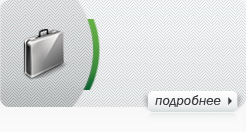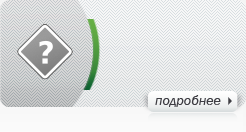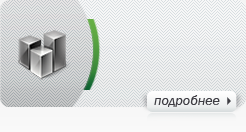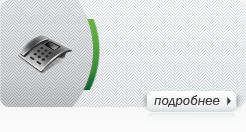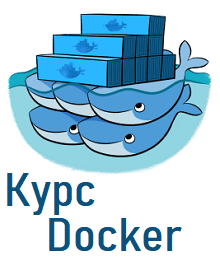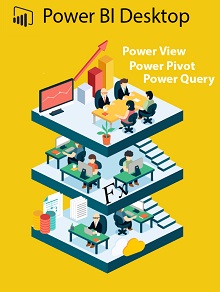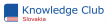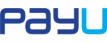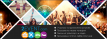Добрый день, коллеги
Часто пользователи сталкиваются с проблемой Skype вдруг стал на арабском.
Настройки программы и сменить языковый пакет = 2-я вкладка слева, в раскрывающемся меню выбираем язык Русский (Украинский)
Блоги
Skype сменить язык с арабского на русский
19.07.201609:5219.07.2016 09:52:00
Сертификация по MS Server 2012
09.12.201513:3509.12.2015 13:35:00
Windows Server 2012 R2
Курсы для подготовки и экзамены для получения сертификации MCSA и MCSE Server 2012
Сертификация Windows Server 2012 R2 двухуровневая – MCSA и MCSE.
Официальное описание и ссылки на экзамены и курсы всех сертификаций Windows Server 2012
Варианты сертификации Windows Server 2012:
Экзамены:
Любой из сертификатов:
Курсы для подготовки – 20417, 20413, 20414.
MCSE: Desktop Infrastructure с нуля:
Курсы для подготовки и экзамены для получения сертификации MCSA и MCSE Server 2012
Сертификация Windows Server 2012 R2 двухуровневая – MCSA и MCSE.
Официальное описание и ссылки на экзамены и курсы всех сертификаций Windows Server 2012
Варианты сертификации Windows Server 2012:
- “с нуля” – для тех кто не имеет предыдущих сертификатов
- сделать upgrade сертификата
Экзамены:
- Installing and Configuring Windows Server 2012 - 410
- Administering Windows Server 2012 - 411
- Configuring Advanced Windows Server 2012 Service - 412
- ,
-
-
- любой из сертификатов - MCSA: Windows Server 2008, MCITP: Virtualization Administrator on Windows Server 2008 R2, MCITP: Enterprise Messaging Administrator 2010, MCITP: Lync Server Administrator 2010, MCITP: SharePoint Administrator 2010, MCITP: Enterprise Desktop Administrator on Windows 7
- + экзамен 417. К экзамену готовит курс 20417.
- сертификат MCSA
- + экзамены 413, 414
- Курсы 20413, 20414.
Любой из сертификатов:
- MCITP: Virtualization Administrator
- MCITP: Enterprise Messaging Administrator
- MCITP: Lync Server Administrator
- MCITP: SharePoint Administrator, Enterprise Desktop Administrator
Курсы для подготовки – 20417, 20413, 20414.
MCSE: Desktop Infrastructure с нуля:
- сертификат MCSA
- + экзамены 415, 416
- Курсы 20415, 20416.
- сертификат MCTIP: Enterprise Desktop Administrator 7
- + экзамены 417, 415, 416
- Курсы для подготовки – 20417, 20415, 20416.
Сертификация Microsoft или как получить статус Microsoft специалиста? (level 1)
22.04.201518:3022.04.2015 18:30:00
Добрый день, коллеги.
КТО такой сертифицированный специалист Microsoft? - тот кто успешко сдал экзамен в специализированном центре тестирования, при этом не обязательно слушать курсы Microsoft.
Итак, чуть подробнее о сертификации Microsoft.
Начальный уровень - Microsoft Technology Associate (MTA), для вас, если вы планируете стать техническим специалистом.
Тем, кто только начинает изучать технологии, рекомендуется начать с сертификации Microsoft Technology Associate (MTA).
Сертификации MTA не обязательны, но они обеспечивают твердый фундамент для тех, кто готовится к получению сертификаций Microsoft Certified Solutions Associate (MCSA) и MCSD.
Если у вас уже есть опыт работы с той или иной технологией Майкрософт, смело
начинайте с сертификации MCSA или MCSD. А вот MCSA или MCSD есть обязательными условиями для всех остальных сертификаций.
Для получения сертификата МТА достаточно сдать 1 экзамен успешно.
Есть 3 варианта сертификатов МТА согласно специализаций:
+ МТА сертификации:
1 экзамен
срок сертификата не ограничен
МТА проще чем МСР
Сдать экзамен можно в центре Pearson VUE - "запланируйте экзамен" выбрав его и перейдя на страницу экзамена
Во вложении таблица сертификации МТА.
Другие сертификации:
Microsoft Certified Professional (MCP) — сертификация, которая подтверждает технические навыки ИТ-специалистов и разработчиков с помощью признанных в отрасли, тщательно составленных экзаменов.
Экзамены MCP включают в себя все экзамены, которые в дальнейшем потребу.тся для сертификаций
Microsoft Certified Solutions Associate (MCSA), MCSE, MCSD и Microsoft Specialist.
Экзамены Microsoft Technology Associate (MTA) и Microsoft Office Specialist (MOS) не предназначены для получения сертификации MCP.
Сертификация MCSA (Microsoft Certified Solutions Associate) подтверждает, что соискатели обладают минимальным набором навыков, чтобы быстро приступить к работе.
Сертификат MCSA: сертификация Windows Server 2012 является свидетельством квалификации, позволяющей занимать должность администратора сети или вычислительных систем, а также специалиста по работе сети.
Кроме того, данный сертификат — это первый шаг к получению сертификации Microsoft Certified Solutions Expert (MCSE).
Сертификат Microsoft Certified Solution Expert (MCSE) отражает преимущественно способность к проектированию и реализации в локальной среде или в среде облачных вычислений технологических систем, в которых может применяться несколько взаимодействующих технологий или несколько версий одной технологии. Прежние сертификационные программы Microsoft Certified Systems Engineer были тесно связаны с конкретными должностными обязанностями.
КТО такой сертифицированный специалист Microsoft? - тот кто успешко сдал экзамен в специализированном центре тестирования, при этом не обязательно слушать курсы Microsoft.
Итак, чуть подробнее о сертификации Microsoft.
Начальный уровень - Microsoft Technology Associate (MTA), для вас, если вы планируете стать техническим специалистом.
Тем, кто только начинает изучать технологии, рекомендуется начать с сертификации Microsoft Technology Associate (MTA).
Сертификации MTA не обязательны, но они обеспечивают твердый фундамент для тех, кто готовится к получению сертификаций Microsoft Certified Solutions Associate (MCSA) и MCSD.
Если у вас уже есть опыт работы с той или иной технологией Майкрософт, смело
начинайте с сертификации MCSA или MCSD. А вот MCSA или MCSD есть обязательными условиями для всех остальных сертификаций.
Для получения сертификата МТА достаточно сдать 1 экзамен успешно.
Есть 3 варианта сертификатов МТА согласно специализаций:
| ИТ-инфраструктура | База данных | Разработчик |
| для лиц, планирующих профессиональную деятельность в области разработки инфраструктуры настольных компьютеров или серверов либо частных сред облачных вычислений | для лиц, планирующих профессиональную деятельность в области администрирования платформ хранения и обработки данных или анализа деловой информации. | предусматривает практическое обучение работе с конкретными приложениями и упрощает подготовку к сертификации по программе MCSD. Начните с раздела MTA Software Development Fundamentals, затем выберите другие разделы этой специализации в соответствии с целями профессионального развития. |
| 40349 Основы операционной системы Windows: MTA экзамен 98-349
40365 Основы администрирования сервера Windows: MTA экзамен 98-365 40366 Основы сетей: MTA экзамен 98-366 40367 Основы безопасности: MTA экзамен 98-367 | 40364 Основы администрирования базы данных: MTA экзамен 98-364 | 40361 Основы разработки программного обеспечения: MTA экзамен 98-361
40363 Основы веб-разработки: MTA экзамен 98-363 40372 Основы Microsoft .NET: MTA экзамен 98-372 40374 Основы разработки игр: MTA экзамен 98-374 40375 HTML5 Основы разработки приложений: MTA экзамен 98-375 |
+ МТА сертификации:
1 экзамен
срок сертификата не ограничен
МТА проще чем МСР
Сдать экзамен можно в центре Pearson VUE - "запланируйте экзамен" выбрав его и перейдя на страницу экзамена
Во вложении таблица сертификации МТА.
Другие сертификации:
Microsoft Certified Professional (MCP) — сертификация, которая подтверждает технические навыки ИТ-специалистов и разработчиков с помощью признанных в отрасли, тщательно составленных экзаменов.
Экзамены MCP включают в себя все экзамены, которые в дальнейшем потребу.тся для сертификаций
Microsoft Certified Solutions Associate (MCSA), MCSE, MCSD и Microsoft Specialist.
Экзамены Microsoft Technology Associate (MTA) и Microsoft Office Specialist (MOS) не предназначены для получения сертификации MCP.
Сертификация MCSA (Microsoft Certified Solutions Associate) подтверждает, что соискатели обладают минимальным набором навыков, чтобы быстро приступить к работе.
Сертификат MCSA: сертификация Windows Server 2012 является свидетельством квалификации, позволяющей занимать должность администратора сети или вычислительных систем, а также специалиста по работе сети.
Кроме того, данный сертификат — это первый шаг к получению сертификации Microsoft Certified Solutions Expert (MCSE).
Сертификат Microsoft Certified Solution Expert (MCSE) отражает преимущественно способность к проектированию и реализации в локальной среде или в среде облачных вычислений технологических систем, в которых может применяться несколько взаимодействующих технологий или несколько версий одной технологии. Прежние сертификационные программы Microsoft Certified Systems Engineer были тесно связаны с конкретными должностными обязанностями.
Файлы:
MTA_CertPaths (1).pdf
(441.04 КБ)
Кроссплатформенная разработка с Visual Studio 2015 - online 10:00 4/03/2015
03.03.201513:1303.03.2015 13:13:00
Кроссплатформенная разработка с Visual Studio 2015
Онлайн-трансляция
4 марта в 10:00 (МСК)
Онлайн-трансляция
4 марта в 10:00 (МСК)
Сертификация Oracle ОСА PL/SQL DEVELOPER CERTIFIED ASSOCIATE
03.10.201410:5703.10.2014 10:57:00
Сертификация ORACLE PL/SQL DEVELOPER CERTIFIED ASSOCIATE (OCA)
PL/SQL разработчик – начальный уровень.
Сертификация ОСА подтверждает,
что специалист обладает достаточными навыками и знаниями
для создания программных блоков PL/SQL средней сложности,
в т.ч. умение работать с наиболее распространенными стандартными пакетами Oracle
(DBMS_OUTPUT, DBMS_FILE),
создавать собственные пакеты PL/SQL,
умение программировать динамический код на основе языка SQL и PL/SQL.
Рассматривается как начальный этап подготовки профессионального разработчика программ PL/SQL, признанного мировым сообществом.
Предполагает дальнейшее развитие до уровня OCP.
Требования к сертификации
Для получения статуса требуется успешная сдача 2-х экзаменов
на выбор: 1Z0-001, 1Z0-007, 1Z0-047 или 1 Z0-051 + 1Z0-147 или 1Z0-144.
Кандидат должен обладать знаниями в объеме курсов:
Срок действия сертификации не ограничен. Может потребоваться upgrade с выходом новых версий.
PL/SQL разработчик – начальный уровень.
Сертификация ОСА подтверждает,
что специалист обладает достаточными навыками и знаниями
для создания программных блоков PL/SQL средней сложности,
в т.ч. умение работать с наиболее распространенными стандартными пакетами Oracle
(DBMS_OUTPUT, DBMS_FILE),
создавать собственные пакеты PL/SQL,
умение программировать динамический код на основе языка SQL и PL/SQL.
Рассматривается как начальный этап подготовки профессионального разработчика программ PL/SQL, признанного мировым сообществом.
Предполагает дальнейшее развитие до уровня OCP.
Требования к сертификации
Для получения статуса требуется успешная сдача 2-х экзаменов
на выбор: 1Z0-001, 1Z0-007, 1Z0-047 или 1 Z0-051 + 1Z0-147 или 1Z0-144.
Кандидат должен обладать знаниями в объеме курсов:
- Oracle 11g: Основы SQL
- Oracle 11g: Основы PL/SQL
- Oracle 11g: Передовые методы PL/SQL
Срок действия сертификации не ограничен. Может потребоваться upgrade с выходом новых версий.
Сертификация Oracle OCA администрирование Баз Данных
03.10.201410:2803.10.2014 10:28:00
Спрос на сертифицированных специалистов всегда есть.
В настоящее время бесспорным лидером на рынке корпоративных приложений является ПО Oracle.
Корпорация Oracle (как и ряд других вендоров) для гарантии квалификации специалистов, применяющих продукты Oracle, объявила о развертывании во всем мире программы сертификации специалистов, работающих на продуктах корпорации.
Cертификационные программы Oracle:
для администраторов и программистов баз данных (Database Administrator; DBA),
разработчиков баз данных и приложений с использованием инструментов Oracle (PL/SQL; Application Developer),
для администраторов веб-серверов (Web Application Server Administrator).
Программа сертификации Oracle - Oracle Certified Professional (OCP)
предлагает пройти тестирование для получения звания
сертифицированного администратора баз данных - Oracle Certified Database Administrator - Certified DBA.
Для сдачи тестов (экзаменов) для программы Certified DBA не обязательно обучаться на курсах Oracle Education.
Но, если Вы претендент на звание сертифицированного администратора баз данных будет не плохо ознакомиться с курсами Instructor-Led Training (ILT), продуктами по курсу Media-Based Training (MBT) и Web-Based Training, преподаваемыми в рамках обучающей структуры Oracle,
или пройти обучение в УЦ Акцент Профи на курсах для подготовки к экзаменам Oracle.
Классификация программ сертификации по СУБД Oracle:
по сфере работы с Oracle DB
администратор Баз данных Oracle (Data Base Administration — DBA) -
Database 11g Administrator Certified Associate (OCA) — начальный уровень для администраторов
разработчик приложений на языке PL/SQL.
Oracle PL/SQL Developer Certified Associate (OCA) — начальный уровень для разработчиков
Oracle Advanced PL/SQL Developer Certified Professional (OCP) — основной уровень для разработчиков
по уровню компетенции:
Associate (ОСА)
Professional (ОСР)
Master
Oracle Database: SQL Certified Expert (OCE) — специализированная сертификация
Сертификация подтверждает знания и навыки специалиста для написания запросов на языке SQL для СУБД Oracle 11g.
Что необходимо для получения статуса Oracle Database SQL Expert (OCE SQL)
Для получения статуса требуется успешная сдача экзамена 1Z0-047.
Кандидат должен обладать знаниями в объеме курса: Oracle 11g: Основы SQL.
Вопросов: 75
Длительность экзамена: 120 минут
Язык: 150 долларов США
Связанные Аттестации: Oracle Database SQL Certified Expert
Экзамен: SQL и PL/SQL,
Срок действия сертификации не ограничен.
С выходом новых версий может потребоваться upgrade.
Сертификация по Базам данных - DATABASE 11G ADMINISTRATOR CERTIFIED ASSOCIATE (OCA)
ОСА DBA11g - сертификация начального уровня.
Подтверждает, что специалист обладает знаниями для написания запросов с помощью языка SQL,
а также знаниями логической структуры БД Oracle и основ сетевого взаимодействия продуктов Oracle.
Статус Database 11g Administrator Certified Associate подтверждает навыки управления структурами хранения данных,
резервного копирования и восстановления БД,
настройки сетевого взаимодействия с помощью специальных служебных программ и конфигурационных файлов.
Для получения статуса Oracle Database 11g Administrator Certified Associate необходимо:
сдать 2 экзамена:
1-й на выбор: 1Z0-007, 1Z0-047 или 1Z0-051
2-й обязательный экзамен 1Z0-052
Кандидат должен обладать знаниями в объеме курсов: Oracle 11g: Основы SQL и Основы администрирования Oracle 11g, часть I.
Срок действия сертификации не ограничен.
С выходом новых версий может потребоваться upgrade.
В настоящее время бесспорным лидером на рынке корпоративных приложений является ПО Oracle.
Корпорация Oracle (как и ряд других вендоров) для гарантии квалификации специалистов, применяющих продукты Oracle, объявила о развертывании во всем мире программы сертификации специалистов, работающих на продуктах корпорации.
Cертификационные программы Oracle:
для администраторов и программистов баз данных (Database Administrator; DBA),
разработчиков баз данных и приложений с использованием инструментов Oracle (PL/SQL; Application Developer),
для администраторов веб-серверов (Web Application Server Administrator).
Программа сертификации Oracle - Oracle Certified Professional (OCP)
предлагает пройти тестирование для получения звания
сертифицированного администратора баз данных - Oracle Certified Database Administrator - Certified DBA.
Для сдачи тестов (экзаменов) для программы Certified DBA не обязательно обучаться на курсах Oracle Education.
Но, если Вы претендент на звание сертифицированного администратора баз данных будет не плохо ознакомиться с курсами Instructor-Led Training (ILT), продуктами по курсу Media-Based Training (MBT) и Web-Based Training, преподаваемыми в рамках обучающей структуры Oracle,
или пройти обучение в УЦ Акцент Профи на курсах для подготовки к экзаменам Oracle.
Классификация программ сертификации по СУБД Oracle:
по сфере работы с Oracle DB
администратор Баз данных Oracle (Data Base Administration — DBA) -
Database 11g Administrator Certified Associate (OCA) — начальный уровень для администраторов
разработчик приложений на языке PL/SQL.
Oracle PL/SQL Developer Certified Associate (OCA) — начальный уровень для разработчиков
Oracle Advanced PL/SQL Developer Certified Professional (OCP) — основной уровень для разработчиков
по уровню компетенции:
Associate (ОСА)
Professional (ОСР)
Master
Oracle Database: SQL Certified Expert (OCE) — специализированная сертификация
Сертификация подтверждает знания и навыки специалиста для написания запросов на языке SQL для СУБД Oracle 11g.
Что необходимо для получения статуса Oracle Database SQL Expert (OCE SQL)
Для получения статуса требуется успешная сдача экзамена 1Z0-047.
Кандидат должен обладать знаниями в объеме курса: Oracle 11g: Основы SQL.
Вопросов: 75
Длительность экзамена: 120 минут
Язык: 150 долларов США
Связанные Аттестации: Oracle Database SQL Certified Expert
Экзамен: SQL и PL/SQL,
Срок действия сертификации не ограничен.
С выходом новых версий может потребоваться upgrade.
Сертификация по Базам данных - DATABASE 11G ADMINISTRATOR CERTIFIED ASSOCIATE (OCA)
ОСА DBA11g - сертификация начального уровня.
Подтверждает, что специалист обладает знаниями для написания запросов с помощью языка SQL,
а также знаниями логической структуры БД Oracle и основ сетевого взаимодействия продуктов Oracle.
Статус Database 11g Administrator Certified Associate подтверждает навыки управления структурами хранения данных,
резервного копирования и восстановления БД,
настройки сетевого взаимодействия с помощью специальных служебных программ и конфигурационных файлов.
Для получения статуса Oracle Database 11g Administrator Certified Associate необходимо:
сдать 2 экзамена:
1-й на выбор: 1Z0-007, 1Z0-047 или 1Z0-051
2-й обязательный экзамен 1Z0-052
Кандидат должен обладать знаниями в объеме курсов: Oracle 11g: Основы SQL и Основы администрирования Oracle 11g, часть I.
Срок действия сертификации не ограничен.
С выходом новых версий может потребоваться upgrade.
Комбинации клавиш в презентациях PowerPoint
21.07.201419:2821.07.2014 19:28:00
Везде в MS Office
Во время презентации
Перейти к следующему слайду Mouse Click, Spacebar, N, Правая стрелка, Стрелка вниз, Page Down
Перейти к предыдущему слайду Backspace, P, Левая стрелка, Стрелка вверх, Page Up
Возврат к первому слайду Обе кнопки мыши в течение 2-х секунд
Работа с окном презентации
Подробная информация на курсе
- CTRL + X Вырезать выделенный объект
- CTRL + C Копировать выделенный объект
- CTRL + V Вставить скопированный или вырезанный объект
- CTRL + Z Отменить последнее действие
- BACKSPACE Удалить один символ слева
- CTRL + BACKSPACE Удалить одно слово влево
- DELETE Удалить один символ вправо
- CTRL + DELETE Удаление одного слова справа
- СТРЕЛКА ВЛЕВО Перемещение на один символ слева
- СТРЕЛКА ВПРАВО Перемещение на один символ право
- CTRL + СТРЕЛКА ВЛЕВО Перемещение на одно слово влево
- CTRL + СТРЕЛКА ВПРАВО Перемещение на одно слово вправо
- END Конец строки
- HOME Начало строки
- CTRL + END Перейти в конец текста
- CTRL + HOME Перейти на начало текста
- SHIFT + (СТРЕЛКИ, HOME, END) Выделить текст
- CTRL + СТРЕЛКА ВПРАВО Начало слова
- CTRL + СТРЕЛКА ВЛЕВО Конец слова
- CTRL + HOME Начало документа
- CTRL + END Конец документа
- PAGE UP Вернуться к предыдущему слайду
- [НОМЕР] + ENTER Перейти к слайду
- CTRL + SHIFT + M Новый слайд
- F5 Показ слайдов
- SHIFT + F5 Слайд-шоу с текущего сайта
- F1 Помощь
Во время презентации
- B или . Чёрный экран
- W или , Белый экран
- S Остановить или запустить автоматическое слайд-шоу
- А или = Спрятать курсор
- ESC] Конец слайд-шоу
- CTRL + P Сменить указатель пером
- CTRL + A Сменить перо указателем
- SHIFT + F10 / ПКМ Отображение контекстного меню
- Е Убрать аннотации к слайду
- Н Перейти к скрытому слайду
Перейти к следующему слайду Mouse Click, Spacebar, N, Правая стрелка, Стрелка вниз, Page Down
Перейти к предыдущему слайду Backspace, P, Левая стрелка, Стрелка вверх, Page Up
Возврат к первому слайду Обе кнопки мыши в течение 2-х секунд
Работа с окном презентации
- Перейти на предыдущее окно CTRL+Shift+F6
- Перейти к следующему окну CTRL+F6
- Размер презентационного окна (не максимальный) ALT+F5
- Увеличить размер окна приложения ALT+F10
- Увеличить размер презентационного окна CTRL+F10
- Восстановить размер в исходное значение CTRL+F5
- Поместить презентацию в свое собственное окно CTRL+F5
Подробная информация на курсе
Дюжина полезных Интернет-сервисов. Копирайтерам на заметку.
23.09.201318:2023.09.2013 18:20:00
Больше не надо терзать Goоgle в поисках по-настоящему нужных сайтов.
1. «Грамота.ру»
Помимо очевидного — различных словарей, от «Живаго великорусского» Даля до словаря арго, здесь есть незаменимая функция — «Справка». В этом разделе можно задать любой вопрос: например, как правильно пишется по-русски название парижского музея d’Orsay. Специалисты Института русского языка РАН в течение суток дадут ответ — оказывается, по-русски этот музей пишется просто «Орсе», без всякого «д».
2. Словарь ассоциаций
Смысл этого сайта — подобрать ассоциативный ряд к заданным словам.
Например, говорит программа, слово «корова» связано со словом «вымя», она бывает «пестрой» и может «шлепнуть». Выводы такого рода делаются на основе компьютерного анализа различных текстов. Проект, пишут его создатели, незаменим для копирайтеров, журналистов и дизайнеров, которым не дается образ или метафора.
3. Словарь сокращений русского языка
Наиболее полный справочник (103 352 словарных статей) аббревиатур и сокращений русского языка на основе девяти бумажных справочников. Кроме того, материал пополняется каждый день примерно 30 новыми буквосочетаниями. На всякий случай — бесполезная информация: самая длинная аббревиатура, зафиксированная сайтом в русском языке, — БФ ФГУП ГНП РКЦ «ЦСКБ «Прогресс» ФКА. Что означает Байконурский филиал Федерального государственного унитарного предприятия Государственного научно-производственного ракетно-космического центра «Центральное сборочно-конструкторское бюро «Прогресс» Федерального космического агентства.
4. «Транслит.ру»
Верный друг каждого русского человека, оказавшегося на чужбине без кириллической клавиатуры. Набираете текст латиницей, а он на лету превращается в кириллический. Потом его можно скопировать и вставить хоть в окно мессенджера, хоть в тело письма.
5. Калькулятор всего во все
Конвертер различных физических величин. Например, можно узнать, что в одном имперском фарлонге — 114 саженей маховых старорусских или просто 201 метр.
6. «Яндекс.Лента»
lenta.yandex.ru
«Яндекс.Лента» — инструмент, с помощью которого можно создать свою личную интернет-газету. Вы хотите читать только про сумочки и телевидение? Или про футбол и финансовые рынки? Не вопрос — регистрируетесь на «Яндекс.Ленте» и составляете ленту для чтения из любых интересных вам источников информации: блогов, СМИ и т.д. Похожий сервис предоставляет и Google (reader.google.com). Особенность «Яндекс.Ленты» заключается в том, что ее пользователи могут подписаться на поисковые запросы из яндексовского поиска по блогам и форумам (blogs.yandex.ru).
7. «Яндекс.Словари»
slovari.yandex.ru
Часть справочников для этого проекта предоставляет платный проект «Рубрикон», часть «Яндекс» приобретает у авторов и оцифровывает самостоятельно. В итоге получается гремучая смесь, в которой толковый словарь Даля соседствует с энциклопедией джаза, а «Большая советская энциклопедия» — с энциклопедией «Эзотеризм». Помимо справочников «Яндекс» дает возможность воспользоваться электронными словарями иностранных языков: английским, немецким, французским, итальянским и испанским.
8. Copyscape
Система для поиска плагиата. Вводишь в нее адрес интернет-страницы, и она ищет сайты с совпадающим содержанием.
9. Del.icio.us
Самый популярный онлайн-менеджер закладок: регистрация занимает ровно одну минуту, а ссылки на все любимые сайты становятся доступны с любого компьютера. Сохраненные ссылки можно сортировать, помечать короткими заметками и пересылать знакомым. Одна из самых любопытных функций Del.icio.us — возможность подсмотреть, кто еще добавил в свои закладки ту же страницу, что и вы. Это, как говорится в черно-белых фильмах, может стать началом хорошей дружбы.
10. Global Language Monitor
На этом сайте публикуются интересные языковые исследования. Из последних публикаций — список главных слов 2006 года.
11. Imagination Сubed
Электронная доска для рисования, была придумана со вполне серьезной целью: чтобы можно было набрасывать всякие схемы во время деловых телеконференций. В результате получился не только полезный инструмент, но и забавная игрушка. Система многопользовательская, на одном «листке» могут рисовать сразу два или три человека. Получившуюся картинку можно сохранить, распечатать или сразу разослать всем друзьями и знакомым.
12. Internet Archive
Здесь индексируются и архивируются все сайты интернета, и любой человек может посмотреть, как выглядел тот или иной сайт несколько лет назад.
1. «Грамота.ру»
Помимо очевидного — различных словарей, от «Живаго великорусского» Даля до словаря арго, здесь есть незаменимая функция — «Справка». В этом разделе можно задать любой вопрос: например, как правильно пишется по-русски название парижского музея d’Orsay. Специалисты Института русского языка РАН в течение суток дадут ответ — оказывается, по-русски этот музей пишется просто «Орсе», без всякого «д».
2. Словарь ассоциаций
Смысл этого сайта — подобрать ассоциативный ряд к заданным словам.
Например, говорит программа, слово «корова» связано со словом «вымя», она бывает «пестрой» и может «шлепнуть». Выводы такого рода делаются на основе компьютерного анализа различных текстов. Проект, пишут его создатели, незаменим для копирайтеров, журналистов и дизайнеров, которым не дается образ или метафора.
3. Словарь сокращений русского языка
Наиболее полный справочник (103 352 словарных статей) аббревиатур и сокращений русского языка на основе девяти бумажных справочников. Кроме того, материал пополняется каждый день примерно 30 новыми буквосочетаниями. На всякий случай — бесполезная информация: самая длинная аббревиатура, зафиксированная сайтом в русском языке, — БФ ФГУП ГНП РКЦ «ЦСКБ «Прогресс» ФКА. Что означает Байконурский филиал Федерального государственного унитарного предприятия Государственного научно-производственного ракетно-космического центра «Центральное сборочно-конструкторское бюро «Прогресс» Федерального космического агентства.
4. «Транслит.ру»
Верный друг каждого русского человека, оказавшегося на чужбине без кириллической клавиатуры. Набираете текст латиницей, а он на лету превращается в кириллический. Потом его можно скопировать и вставить хоть в окно мессенджера, хоть в тело письма.
5. Калькулятор всего во все
Конвертер различных физических величин. Например, можно узнать, что в одном имперском фарлонге — 114 саженей маховых старорусских или просто 201 метр.
6. «Яндекс.Лента»
lenta.yandex.ru
«Яндекс.Лента» — инструмент, с помощью которого можно создать свою личную интернет-газету. Вы хотите читать только про сумочки и телевидение? Или про футбол и финансовые рынки? Не вопрос — регистрируетесь на «Яндекс.Ленте» и составляете ленту для чтения из любых интересных вам источников информации: блогов, СМИ и т.д. Похожий сервис предоставляет и Google (reader.google.com). Особенность «Яндекс.Ленты» заключается в том, что ее пользователи могут подписаться на поисковые запросы из яндексовского поиска по блогам и форумам (blogs.yandex.ru).
7. «Яндекс.Словари»
slovari.yandex.ru
Часть справочников для этого проекта предоставляет платный проект «Рубрикон», часть «Яндекс» приобретает у авторов и оцифровывает самостоятельно. В итоге получается гремучая смесь, в которой толковый словарь Даля соседствует с энциклопедией джаза, а «Большая советская энциклопедия» — с энциклопедией «Эзотеризм». Помимо справочников «Яндекс» дает возможность воспользоваться электронными словарями иностранных языков: английским, немецким, французским, итальянским и испанским.
8. Copyscape
Система для поиска плагиата. Вводишь в нее адрес интернет-страницы, и она ищет сайты с совпадающим содержанием.
9. Del.icio.us
Самый популярный онлайн-менеджер закладок: регистрация занимает ровно одну минуту, а ссылки на все любимые сайты становятся доступны с любого компьютера. Сохраненные ссылки можно сортировать, помечать короткими заметками и пересылать знакомым. Одна из самых любопытных функций Del.icio.us — возможность подсмотреть, кто еще добавил в свои закладки ту же страницу, что и вы. Это, как говорится в черно-белых фильмах, может стать началом хорошей дружбы.
10. Global Language Monitor
На этом сайте публикуются интересные языковые исследования. Из последних публикаций — список главных слов 2006 года.
11. Imagination Сubed
Электронная доска для рисования, была придумана со вполне серьезной целью: чтобы можно было набрасывать всякие схемы во время деловых телеконференций. В результате получился не только полезный инструмент, но и забавная игрушка. Система многопользовательская, на одном «листке» могут рисовать сразу два или три человека. Получившуюся картинку можно сохранить, распечатать или сразу разослать всем друзьями и знакомым.
12. Internet Archive
Здесь индексируются и архивируются все сайты интернета, и любой человек может посмотреть, как выглядел тот или иной сайт несколько лет назад.
БИРЖИ ДЛЯ КОПИРАЙТЕРОВ
23.09.201318:1523.09.2013 18:15:00
● Etxt.ru - популярная биржа копирайтеров и переводчиков. Много работы по копирайтингу и рерайтингу, но оплата небольшая.
● Advego.ru - одна из самых популярных бирж для копирайтеров, авторов текстов, постеров. На сайте можно купить или продать статьи, но конкуреция среди исполнителей высока.
● Txt.ru - биржа для начинающих копирайтеров. Платят 35 руб. за 1000 знаков. Заданий достаточно много.
● Textsale.ru - одна из самых популярных бирж копирайтеров. На сайте можно продать тексты и статьи по выгодным ценам. На бирже есть рейтинг популярных статей - смотрите его и пишите статьи на востребованные темы, это повысит шансы на быструю продажу текстов!
● Contentmonster.ru - новая биржа для копирайтеров. Много заданий. Для начала работы требуется пройти тест по русскому языку.
Turbotext.ru - новая биржа для копирайтеров. На сайте можно найти заказы на тексты, а также продать готовые статьи.
● Neotext.ru - биржа контента, обычно бывает много заказов на тексты для сайтов.
● Text.ru - новая биржа для копирайтеров и рерайтеров. Заказов пока немного, но можно выставить работы в магазине статей.
● Copylancer.ru - небольшая биржа контента. Платят немного: обычно 16-24 руб. за 1000 знаков рерайтинга или копирайтинга.
● Paytext.ru - новая биржа копирайтеров и авторов текстов. Много небольших и недорогих заказов, с которыми справятся новички копирайтинга.
● Ankors.ru - на бирже надо составлять анкоры (тексты ссылок). Относительно легкая работа, по заверению биржи, способна приносить около 100 долларов в месяц.
● TextBroker.ru - популярная биржа для копирайтеров, позволяет продавать тексты по 2-6 долларов за 1000 знаков.
● My-publication.ru - профессиональное сообщество копирайтеров, удаленная работа. Вакансии, проекты, портфолио, блоги.
● Smart-copywriting.com - биржа для копирайтеров, интересный проект.
● Votimenno.ru - биржа для неймеров. Суть работы - придумывать названия для компаний, имена доменов, слоганы. Бюджеты проектов обычно 500-2000 руб.
● Krasnoslov.ru – молодая биржа, расценки невысокие. Можно попробовать свои силы новичкам.
● Advego.ru - одна из самых популярных бирж для копирайтеров, авторов текстов, постеров. На сайте можно купить или продать статьи, но конкуреция среди исполнителей высока.
● Txt.ru - биржа для начинающих копирайтеров. Платят 35 руб. за 1000 знаков. Заданий достаточно много.
● Textsale.ru - одна из самых популярных бирж копирайтеров. На сайте можно продать тексты и статьи по выгодным ценам. На бирже есть рейтинг популярных статей - смотрите его и пишите статьи на востребованные темы, это повысит шансы на быструю продажу текстов!
● Contentmonster.ru - новая биржа для копирайтеров. Много заданий. Для начала работы требуется пройти тест по русскому языку.
Turbotext.ru - новая биржа для копирайтеров. На сайте можно найти заказы на тексты, а также продать готовые статьи.
● Neotext.ru - биржа контента, обычно бывает много заказов на тексты для сайтов.
● Text.ru - новая биржа для копирайтеров и рерайтеров. Заказов пока немного, но можно выставить работы в магазине статей.
● Copylancer.ru - небольшая биржа контента. Платят немного: обычно 16-24 руб. за 1000 знаков рерайтинга или копирайтинга.
● Paytext.ru - новая биржа копирайтеров и авторов текстов. Много небольших и недорогих заказов, с которыми справятся новички копирайтинга.
● Ankors.ru - на бирже надо составлять анкоры (тексты ссылок). Относительно легкая работа, по заверению биржи, способна приносить около 100 долларов в месяц.
● TextBroker.ru - популярная биржа для копирайтеров, позволяет продавать тексты по 2-6 долларов за 1000 знаков.
● My-publication.ru - профессиональное сообщество копирайтеров, удаленная работа. Вакансии, проекты, портфолио, блоги.
● Smart-copywriting.com - биржа для копирайтеров, интересный проект.
● Votimenno.ru - биржа для неймеров. Суть работы - придумывать названия для компаний, имена доменов, слоганы. Бюджеты проектов обычно 500-2000 руб.
● Krasnoslov.ru – молодая биржа, расценки невысокие. Можно попробовать свои силы новичкам.
Интернет-Маркетинг. Время покупок.
03.09.201313:5503.09.2013 13:55:00
Добрый день, друзья
Если вы занимаетесь продажами в Интернет эта статья для Вас.
Ведь важно знать Когда готова Ваша аудитория покупать.
Можно отследить так называемые часы ПИК покупок он-лайн
"Погашением кредитов люди предпочитают заниматься после работы.
Автозапчасти покупают утром, иногда по дороге на работу."
Рекомендую почитать статью
проведена хорошая аналитика.
Если вы занимаетесь продажами в Интернет эта статья для Вас.
Ведь важно знать Когда готова Ваша аудитория покупать.
Можно отследить так называемые часы ПИК покупок он-лайн
"Погашением кредитов люди предпочитают заниматься после работы.
Автозапчасти покупают утром, иногда по дороге на работу."
Рекомендую почитать статью
проведена хорошая аналитика.
IT специальности. Что выбрать?
17.04.201313:4317.04.2013 13:43:00
Вы задумываетесь о выборе ИТ-профессии,
рекомендую посмотреть
Профессии рубрики «Програмисты, сисадмины, IT-специалисты»
помогут вам понять все аспекты и нюансы работы тем или иным специалистом этой сферы.
А если в процессе изучения информации о какой-то из профессий рубрики «Програмисты, сисадмины, IT-специалисты» вы поймете, что это не ваш вид деятельности – всегда можно перейти в другой раздел профессий или поискать другие варианты по алфавитному указателю.
рекомендую посмотреть
Профессии рубрики «Програмисты, сисадмины, IT-специалисты»
помогут вам понять все аспекты и нюансы работы тем или иным специалистом этой сферы.
А если в процессе изучения информации о какой-то из профессий рубрики «Програмисты, сисадмины, IT-специалисты» вы поймете, что это не ваш вид деятельности – всегда можно перейти в другой раздел профессий или поискать другие варианты по алфавитному указателю.
Microsoft, о сертификации.
19.03.201313:3419.03.2013 13:34:00
Найти информацию о сертификациях можно на странице вендера
Для кого сертификации:
Наличие сертификата подтверждает вашу квалификацию в сфере ИТ и ценится работодателями и коллегами.
Что это дает?
Курсы в учебном центре Акцент Профи подготовят вас и ваших коллег к сдаче сертифицированных экзаменов Microsoft.
Мы подберем оптимальный путь подготовки к сертификации.
Подробнее о программах сертификации
Для кого сертификации:
- для ИТ-профессионалов,
- разработчиков
- для офисных работников
- для домашних пользователей
- для профессиональных тренеров.
Наличие сертификата подтверждает вашу квалификацию в сфере ИТ и ценится работодателями и коллегами.
Что это дает?
- возможность карьерного роста и повышение зарплаты
- данные о ваших статусах есть в международной базе
- доступ к закрытым ресурсам и сообществу профессионалов для обмена опытом
Сертификация открывает доступ к сообществу сертифицированных специалистов Microsoft, к закрытым ресурсам для сертифицированных специалистов и инструментам планирования карьеры.
Курсы в учебном центре Акцент Профи подготовят вас и ваших коллег к сдаче сертифицированных экзаменов Microsoft.
Мы подберем оптимальный путь подготовки к сертификации.
Подробнее о программах сертификации
Праздники 2013. 8 марта.
05.03.201310:4605.03.2013 10:46:00
Праздники 2013 в Украине.
Все мы планируем....
Кто-то в праздники примет решение отдохнуть, кто-то - поучиться...
поможет вам наилучшим образом спланировать свое свободное время,
и вы не забудете поздравить с профессиональными праздниками коллег, друзей,
клиентов и партнеров.
Акцент Профи Поздравляет всех дам с замечательным праздником Весны и Красоты!
Поздравляем с 8 марта, милые дамы!
Желаем вам
Легкости весеннего ветерка,
Сияния весеннего солнышка
и нежности цветения подснежников!
Пусть весна подарит вам только
позитивное настроение,
улыбки и успех!
Все мы планируем....
Кто-то в праздники примет решение отдохнуть, кто-то - поучиться...
поможет вам наилучшим образом спланировать свое свободное время,
и вы не забудете поздравить с профессиональными праздниками коллег, друзей,
клиентов и партнеров.
Акцент Профи Поздравляет всех дам с замечательным праздником Весны и Красоты!
Поздравляем с 8 марта, милые дамы!
Желаем вам
Легкости весеннего ветерка,
Сияния весеннего солнышка
и нежности цветения подснежников!
Пусть весна подарит вам только
позитивное настроение,
улыбки и успех!
101 комбинация на клавиатуре, которая может облегчить Вашу жизнь
12.02.201315:1312.02.2013 15:13:00
Ускоряемся или как работать без мыши.
Windows, Chrome, Firefox, Gmail, Mac, MS Excel, MS Word, MS PowerPoint.
Google
Ctrl+L или ALT+D или F6 — перейти в адресную строку и выделить её содержимое;
Ctrl+K или Ctrl+E — перейти в адресную строку и ввести запрос к выбранному по умолчанию поисковику;
Ctrl+Enter - превратит tratata в адресной строке в www.tratata. com
Ctrl+T — новая вкладка;
Ctrl+N — новое окно;
Ctrl+Shift+T — вернуть последнюю закрытую вкладку;
Ctrl+Shift+N - секретный уровень "Хрома" Новое окно в режиме "Инкогнито";
Новое окно в режиме "Инкогнито";
Shift+Esc - ещё один секретный уровень Встроенный диспетчер задач;
Встроенный диспетчер задач;
Ctrl+Tab или Ctrl+PageDown— как и везде, листаем вкладки слева направо;
Ctrl+Shift+Tab или Ctrl+PageUp — листаем вкладки справа налево;
Ctrl+1, ..., Ctrl+8 — переключает между первыми восемью вкладками;
Ctrl+9 - переключает на последнюю вкладку;
Backspace или Alt+стрелка влево - переход на предыдущую страницу в истории текущей вкладки;
Shift+Backspace или Alt+стрелка вправо - переход на следующую страницу в истории текущей вкладки;
Shift+Alt+T - переход на кнопочную панель инструментов; после этого по ней можно перемещаться стрелками влево и вправо, а выбирать кнопку нажатием Enter;
Ctrl+J — открыть вкладку всех загрузок;
Ctrl+Shift+J — открыть инструменты разработчика (меню Просмотр кода элемента);
Ctrl+W или Ctrl+F4 - закрыть активную вкладку или всплывающее окно;
Ctrl+R или F5 — как и везде, обновить (открытую вкладку);
Ctrl+H — открыть вкладку истории (History);
Ctrl+Shift+Delete - окно очистки истории;
Ctrl+F или Ctrl+G — поиск текста на открытой странице;
Ctrl+U — просмотр HTML-исходника страницы; кстати, адресная строка вида view-source:ПОЛНЫЙ_URL покажет исходник с этого URL;
Ctrl+O — как и везде, окно открытия файла... и меню "Файл" искать не нужно;
Ctrl+S — аналогично - сохранение текущей страницы;
Ctrl+P — печать текущей страницы;
Ctrl+D — добавить в закладки, как и у большинства браузеров;
Ctrl+Shift+B - открыть Диспетчер закладок;
Alt+Home — вернуться на домашнюю страницу;
Ctrl++ (плюс), Ctrl+- (минус) - увеличить и уменьшить масштаб отображения; "плюс" и "минус" можно обычные или серые;
Ctrl+0 - вернуться к масштабу отображения 100%;
F11 - в полный экран и обратно.
Открывать ссылки в "Хроме" тоже удобно, если привыкнуть, и правая кнопка мыши не нужна:
Ctrl + нажатие на ссылку (вариант - нажатие на ссылку средней кнопкой мыши или колесом прокрутки) - открыть ссылку в новой вкладке без переключения на нее;
Ctrl + Shift + нажатие на ссылку (вариант - Shift + нажатие на ссылку средней кнопкой мыши или колесом прокрутки) - открыть ссылку в новой вкладке с переключением на нее;
Shift + нажатие на ссылку - открыть ссылку в новом окне.
Gmail
- Написать новое письмо. C.
- Ответить на письмо. R.
- Ответить всем.A.
- Переслать письмо. F.
- Сохранить текущее письмо и открыть следующее письмо.Y+O.
- Удалить письмо и открыть следующее. #+O (или Shift-3+O).
- Отправить написанное письмо. Tab-Enter.
- Поиск. /.
- Навигация. Перемещение вниз J и вверхK по списку контактов.
- Список сообщений. N и P передвигают курсор на следующее или предыдущее сообщение и списке сообщений.
- Игнорировать. M– письма с отмеченными адресами перестают попадать в список входящих писем и архивируются.
- Выбрать цепочку писем. X – цепочка писем будет выбрана. Её можно заархивировать, применить к ней ярлык и выбрать для неё действие.
- Сохранить черновик. Control-S.
- Перейти к списку сообщений. G+I.
- Перейти к помеченным письмам. G+S.
- Перейти к адресной книге. G+C.
Firefox
- Поднять или опустить страницу. Пробел – опустить страницу, Shift+пробел – поднять страницу.
- Найти. Ctrl+F или Alt-N для следующей страницы.
- Добавить страницу в закладки. Ctrl+D.
- Быстрый поиск./.
- Новая вкладка. Ctrl+T.
- Перейти на панель поиска. Ctrl+K.
- Перейти в адресную строку. Ctrl+L.
- Увеличить размер текста. Ctrl+=. Уменьшить размер текстаCtrl+-
- Закрыть вкладку. Ctrl-W.
- Обновить страницу. F5.
- Перейти на домашнюю страницу. Alt-Home.
- Восстановить закрытую страницу. Ctrl+Shift+T.
- Закладки по ключевым словам. Это наиболее продуктивно. Если вы часто заходите на сайт, вы делаете закладку (конечно!), затем перейдите к свойствам закладок (щёлкните по ним правой кнопкой мыши). Добавьте короткое ключевое слово в строку ввода ключевых слов, сохраните, и после этого вы можете просто вводить в адресную строку (Ctrl+L) это ключевое слово и сразу же переходить на сайт.
Windows
- Создание комбинаций клавиш быстрого переключения. Для того чтобы создать комбинации клавиш для быстрого переключения, щёлкните правой кнопкой мыши по иконке создания клавиш быстрого переключения (такая есть на вашем рабочем столе) и введите комбинацию. Например, такую как Ctrl-Alt-W для программы Word.
- Переключение между окнами. Alt-Tab – выберете нужное окно, после этого опустите клавиши. Или удерживайте клавишу Windows, нажмите на Tab для того, чтобы пройтись по кнопкам на панели задач и найти нужное окно, затем, найдя его, нажмите Enter. Если добавить кнопку Shift к любому из этих методов, выбор окон будет осуществляться в обратном направлении.
- Перейти на рабочий стол. Клавиша Windows-D.
- Контекстное меню. Вместо того, чтобы щёлкать правой кнопкой мыши, нажмите Shift-F10. Затем прокрутите меню вверх или вниз при помощи клавиш со стрелками вверх и вниз.
- Выключение. Для того чтобы быстро выключить компьютер, нажмите клавишу Window, а затем U. С этой клавишей вы также можете нажать на S для паузы, на U для выключения или на R для перезагрузки.
- Наиболее общее. Вы это, конечно, знаете, но для новичков нужно упомянуть наиболее известные комбинации: Ctrl-O– открыть, Ctrl-S – сохранить, Ctrl-N – открыть новый документ, Ctrl-W – закрыть окно, Ctrl-C –копировать, Ctrl-V – вставить, Ctrl-X – вырезать. Ctrl-Z – отменить (назад), Ctrl-Y – отменить (вперёд). Для того чтобы увидеть содержание буфера обмена в MS Office, нажмите Ctrl-C дважды. Ctrl-Home– перейти к началу документа, Ctrl-End – перейти к концу.
- Меню. Когда вы нажимаете Alt, появляется меню, в котором нужно работать, используя кнопки со стрелками. Alt плюс подчёркнутая буква каждой опции меню ведёт к использованию этой опции. Или просто запоминает комбинацию клавиш для этой опции для ещё более быстрого использования.
- Проводник Windows (Explorer). Windows-E – запускается программа Мой компьютер.
Операционная система Mac
- Переключение Dock. Option-Cmd-D – показать/спрятать Dock.
- Спрятать всё остальное. Cmd-Option-H прячет все остальные окна, кроме того, в котором вы находитесь. Облегчает ваш экран.
- Закрыть окно. Cmd-W закрывает активное открытое окно. Option-Cmd-W закрывает все открытые окна.
- Развернуть каталог. Option-Cmd-стрелка вправо – развернуть каталог и подкаталоги в списке в Finder.
- Вперёд и назад. Cmd-[ andCmd-] работает с программами Finder, Safari и Firefox.
- Копировать экран. Cmd-Shift-3 – для всего экрана. Cmd-Shift-4 – создает границы для копирования выбранной части экрана.
- Выход. Shift-Cmd-Q – выход осуществится через 2 минуты. Shift-Option-Cmd-Q – выход осуществится немедленно.
- Очистить корзину. Shift-Cmd-Delete.
- Новое окно в Safari. Cmd-T.
- Помощь. Cmd-shift-?.
- Загрузка CD. Нажмите C и во время запуска (сразу после мелодии) загрузите CD.
- Загрузиться из другого отдела. Option-Cmd-Shift-Delete– начнёт начальную загрузку, пока не будет найден другой отдел, такой как CD или диск.
- Дополнительная информация. Cmd-Option-I открывает окно с дополнительной информацией, которая позволяет вам увидеть и сравнить в одном окне много файлов и папок.
- Спящий режим, перезагрузка и выключение. Cmd-option-eject, Cmd-ctrl-eject, и Cmd-Option-ctrl-eject.
- Принудительное выключение. Cmd-opt-Esc – основное, но очень полезное.
- Быстрый протокол FTP. Cmd-K откроет соединение с сервером.
MS Excel
- Редактировать ячейку. F2. Наверное, это главная клавиша, которую нужно знать.
- Выбор колонки. Ctrl-пробел.
- Выбор ряда. Shift-пробел.
- Денежный формат. Ctrl+Shift+4 (точнее, Ctrl+$).
- Процентный формат. Ctrl+Shift+5 (точнее, Ctrl+%).
- К началу. Ctrl-Home делает ячейку A1активной.
- Ввод текущей даты. Ctrl-двоеточие.
- Ввод текущего времени. Ctrl-знак деления.
- Копировать ячейки. Ctrl - двойные кавычки скопируют верхние ячейки (без форматирования).
- Формат ячеек. Ctrl-1 откроет окно формата ячеек.
- Навигация. Ctrl-PageUp и Ctrl-PageDown.
- Многократный ввод. Ctrl-Enter вместо простого Enter, после введённых данных в одной из нескольких выбранных ячеек, перенесёт данные во все остальные выбранные ячейки.
MS Word
- Форматирование по умолчанию. Ctrl-Space включает нормальный стиль для текущего выделения и последующего ввода текста.
- Интервалы между абзацами. Ctrl-0 (ноль сверху на клавиатуре) добавляет или удаляет интервал перед текущим абзацем. Ctrl-1 (вверху на клавиатуре) – одинарный межстрочный интервал абзаца. Ctrl-2 (вверху на клавиатуре) – двойной межстрочный интервал абзаца. Ctrl-5 (вверху на клавиатуре) изменяет межстрочный интервал на полуторный.
- Обновление даты и времени. Alt-Shift-D – внесение обновлений даты. Alt-Shift-T – внесение обновлений времени.
MS PowerPoint
Во время презентации
B - Чёрный экран
W - Белый экран
S - Остановить или запустить автоматическое слайд-шоу
ESC] - Конец слайд-шоу
CTRL + P - Сменить указатель пером
CTRL + A - Сменить перо указателем
SHIFT + F10 / ПКМ - Отображение контекстного м
Windows, Chrome, Firefox, Gmail, Mac, MS Excel, MS Word, MS PowerPoint.
Ctrl+L или ALT+D или F6 — перейти в адресную строку и выделить её содержимое;
Ctrl+K или Ctrl+E — перейти в адресную строку и ввести запрос к выбранному по умолчанию поисковику;
Ctrl+Enter - превратит tratata в адресной строке в www.tratata. com
Ctrl+T — новая вкладка;
Ctrl+N — новое окно;
Ctrl+Shift+T — вернуть последнюю закрытую вкладку;
Ctrl+Shift+N - секретный уровень "Хрома"
Shift+Esc - ещё один секретный уровень
Ctrl+Tab или Ctrl+PageDown— как и везде, листаем вкладки слева направо;
Ctrl+Shift+Tab или Ctrl+PageUp — листаем вкладки справа налево;
Ctrl+1, ..., Ctrl+8 — переключает между первыми восемью вкладками;
Ctrl+9 - переключает на последнюю вкладку;
Backspace или Alt+стрелка влево - переход на предыдущую страницу в истории текущей вкладки;
Shift+Backspace или Alt+стрелка вправо - переход на следующую страницу в истории текущей вкладки;
Shift+Alt+T - переход на кнопочную панель инструментов; после этого по ней можно перемещаться стрелками влево и вправо, а выбирать кнопку нажатием Enter;
Ctrl+J — открыть вкладку всех загрузок;
Ctrl+Shift+J — открыть инструменты разработчика (меню Просмотр кода элемента);
Ctrl+W или Ctrl+F4 - закрыть активную вкладку или всплывающее окно;
Ctrl+R или F5 — как и везде, обновить (открытую вкладку);
Ctrl+H — открыть вкладку истории (History);
Ctrl+Shift+Delete - окно очистки истории;
Ctrl+F или Ctrl+G — поиск текста на открытой странице;
Ctrl+U — просмотр HTML-исходника страницы; кстати, адресная строка вида view-source:ПОЛНЫЙ_URL покажет исходник с этого URL;
Ctrl+O — как и везде, окно открытия файла... и меню "Файл" искать не нужно;
Ctrl+S — аналогично - сохранение текущей страницы;
Ctrl+P — печать текущей страницы;
Ctrl+D — добавить в закладки, как и у большинства браузеров;
Ctrl+Shift+B - открыть Диспетчер закладок;
Alt+Home — вернуться на домашнюю страницу;
Ctrl++ (плюс), Ctrl+- (минус) - увеличить и уменьшить масштаб отображения; "плюс" и "минус" можно обычные или серые;
Ctrl+0 - вернуться к масштабу отображения 100%;
F11 - в полный экран и обратно.
Открывать ссылки в "Хроме" тоже удобно, если привыкнуть, и правая кнопка мыши не нужна:
Ctrl + нажатие на ссылку (вариант - нажатие на ссылку средней кнопкой мыши или колесом прокрутки) - открыть ссылку в новой вкладке без переключения на нее;
Ctrl + Shift + нажатие на ссылку (вариант - Shift + нажатие на ссылку средней кнопкой мыши или колесом прокрутки) - открыть ссылку в новой вкладке с переключением на нее;
Shift + нажатие на ссылку - открыть ссылку в новом окне.
Gmail
- Написать новое письмо. C.
- Ответить на письмо. R.
- Ответить всем.A.
- Переслать письмо. F.
- Сохранить текущее письмо и открыть следующее письмо.Y+O.
- Удалить письмо и открыть следующее. #+O (или Shift-3+O).
- Отправить написанное письмо. Tab-Enter.
- Поиск. /.
- Навигация. Перемещение вниз J и вверхK по списку контактов.
- Список сообщений. N и P передвигают курсор на следующее или предыдущее сообщение и списке сообщений.
- Игнорировать. M– письма с отмеченными адресами перестают попадать в список входящих писем и архивируются.
- Выбрать цепочку писем. X – цепочка писем будет выбрана. Её можно заархивировать, применить к ней ярлык и выбрать для неё действие.
- Сохранить черновик. Control-S.
- Перейти к списку сообщений. G+I.
- Перейти к помеченным письмам. G+S.
- Перейти к адресной книге. G+C.
Firefox
- Поднять или опустить страницу. Пробел – опустить страницу, Shift+пробел – поднять страницу.
- Найти. Ctrl+F или Alt-N для следующей страницы.
- Добавить страницу в закладки. Ctrl+D.
- Быстрый поиск./.
- Новая вкладка. Ctrl+T.
- Перейти на панель поиска. Ctrl+K.
- Перейти в адресную строку. Ctrl+L.
- Увеличить размер текста. Ctrl+=. Уменьшить размер текстаCtrl+-
- Закрыть вкладку. Ctrl-W.
- Обновить страницу. F5.
- Перейти на домашнюю страницу. Alt-Home.
- Восстановить закрытую страницу. Ctrl+Shift+T.
- Закладки по ключевым словам. Это наиболее продуктивно. Если вы часто заходите на сайт, вы делаете закладку (конечно!), затем перейдите к свойствам закладок (щёлкните по ним правой кнопкой мыши). Добавьте короткое ключевое слово в строку ввода ключевых слов, сохраните, и после этого вы можете просто вводить в адресную строку (Ctrl+L) это ключевое слово и сразу же переходить на сайт.
Windows
- Создание комбинаций клавиш быстрого переключения. Для того чтобы создать комбинации клавиш для быстрого переключения, щёлкните правой кнопкой мыши по иконке создания клавиш быстрого переключения (такая есть на вашем рабочем столе) и введите комбинацию. Например, такую как Ctrl-Alt-W для программы Word.
- Переключение между окнами. Alt-Tab – выберете нужное окно, после этого опустите клавиши. Или удерживайте клавишу Windows, нажмите на Tab для того, чтобы пройтись по кнопкам на панели задач и найти нужное окно, затем, найдя его, нажмите Enter. Если добавить кнопку Shift к любому из этих методов, выбор окон будет осуществляться в обратном направлении.
- Перейти на рабочий стол. Клавиша Windows-D.
- Контекстное меню. Вместо того, чтобы щёлкать правой кнопкой мыши, нажмите Shift-F10. Затем прокрутите меню вверх или вниз при помощи клавиш со стрелками вверх и вниз.
- Выключение. Для того чтобы быстро выключить компьютер, нажмите клавишу Window, а затем U. С этой клавишей вы также можете нажать на S для паузы, на U для выключения или на R для перезагрузки.
- Наиболее общее. Вы это, конечно, знаете, но для новичков нужно упомянуть наиболее известные комбинации: Ctrl-O– открыть, Ctrl-S – сохранить, Ctrl-N – открыть новый документ, Ctrl-W – закрыть окно, Ctrl-C –копировать, Ctrl-V – вставить, Ctrl-X – вырезать. Ctrl-Z – отменить (назад), Ctrl-Y – отменить (вперёд). Для того чтобы увидеть содержание буфера обмена в MS Office, нажмите Ctrl-C дважды. Ctrl-Home– перейти к началу документа, Ctrl-End – перейти к концу.
- Меню. Когда вы нажимаете Alt, появляется меню, в котором нужно работать, используя кнопки со стрелками. Alt плюс подчёркнутая буква каждой опции меню ведёт к использованию этой опции. Или просто запоминает комбинацию клавиш для этой опции для ещё более быстрого использования.
- Проводник Windows (Explorer). Windows-E – запускается программа Мой компьютер.
Операционная система Mac
- Переключение Dock. Option-Cmd-D – показать/спрятать Dock.
- Спрятать всё остальное. Cmd-Option-H прячет все остальные окна, кроме того, в котором вы находитесь. Облегчает ваш экран.
- Закрыть окно. Cmd-W закрывает активное открытое окно. Option-Cmd-W закрывает все открытые окна.
- Развернуть каталог. Option-Cmd-стрелка вправо – развернуть каталог и подкаталоги в списке в Finder.
- Вперёд и назад. Cmd-[ andCmd-] работает с программами Finder, Safari и Firefox.
- Копировать экран. Cmd-Shift-3 – для всего экрана. Cmd-Shift-4 – создает границы для копирования выбранной части экрана.
- Выход. Shift-Cmd-Q – выход осуществится через 2 минуты. Shift-Option-Cmd-Q – выход осуществится немедленно.
- Очистить корзину. Shift-Cmd-Delete.
- Новое окно в Safari. Cmd-T.
- Помощь. Cmd-shift-?.
- Загрузка CD. Нажмите C и во время запуска (сразу после мелодии) загрузите CD.
- Загрузиться из другого отдела. Option-Cmd-Shift-Delete– начнёт начальную загрузку, пока не будет найден другой отдел, такой как CD или диск.
- Дополнительная информация. Cmd-Option-I открывает окно с дополнительной информацией, которая позволяет вам увидеть и сравнить в одном окне много файлов и папок.
- Спящий режим, перезагрузка и выключение. Cmd-option-eject, Cmd-ctrl-eject, и Cmd-Option-ctrl-eject.
- Принудительное выключение. Cmd-opt-Esc – основное, но очень полезное.
- Быстрый протокол FTP. Cmd-K откроет соединение с сервером.
MS Excel
- Редактировать ячейку. F2. Наверное, это главная клавиша, которую нужно знать.
- Выбор колонки. Ctrl-пробел.
- Выбор ряда. Shift-пробел.
- Денежный формат. Ctrl+Shift+4 (точнее, Ctrl+$).
- Процентный формат. Ctrl+Shift+5 (точнее, Ctrl+%).
- К началу. Ctrl-Home делает ячейку A1активной.
- Ввод текущей даты. Ctrl-двоеточие.
- Ввод текущего времени. Ctrl-знак деления.
- Копировать ячейки. Ctrl - двойные кавычки скопируют верхние ячейки (без форматирования).
- Формат ячеек. Ctrl-1 откроет окно формата ячеек.
- Навигация. Ctrl-PageUp и Ctrl-PageDown.
- Многократный ввод. Ctrl-Enter вместо простого Enter, после введённых данных в одной из нескольких выбранных ячеек, перенесёт данные во все остальные выбранные ячейки.
MS Word
- Форматирование по умолчанию. Ctrl-Space включает нормальный стиль для текущего выделения и последующего ввода текста.
- Интервалы между абзацами. Ctrl-0 (ноль сверху на клавиатуре) добавляет или удаляет интервал перед текущим абзацем. Ctrl-1 (вверху на клавиатуре) – одинарный межстрочный интервал абзаца. Ctrl-2 (вверху на клавиатуре) – двойной межстрочный интервал абзаца. Ctrl-5 (вверху на клавиатуре) изменяет межстрочный интервал на полуторный.
- Обновление даты и времени. Alt-Shift-D – внесение обновлений даты. Alt-Shift-T – внесение обновлений времени.
MS PowerPoint
Во время презентации
B - Чёрный экран
W - Белый экран
S - Остановить или запустить автоматическое слайд-шоу
ESC] - Конец слайд-шоу
CTRL + P - Сменить указатель пером
CTRL + A - Сменить перо указателем
SHIFT + F10 / ПКМ - Отображение контекстного м